La modalità provvisoria è una modalità di avvio della diagnostica nei sistemi operativi Windows che viene utilizzata come un modo per ottenere un accesso limitato a Windows quando il sistema operativo non si avvia normalmente.
La modalità normale, quindi, è l'opposto della modalità provvisoria in quanto avvia Windows nel suo modo tipico.
La modalità provvisoria si chiama avvio sicuro su macOS. Il termine Modalità provvisoria si riferisce anche a una modalità di avvio limitata per programmi software come client di posta elettronica, browser Web e altri. C'è di più su questo in fondo a questa pagina.
Disponibilità in modalità provvisoria
La modalità provvisoria è disponibile in Windows 10, Windows 8, Windows 7, Windows Vista, Windows XP e anche nella maggior parte delle versioni precedenti di Windows.
Come sapere se sei in modalità provvisoria
In modalità provvisoria, lo sfondo del desktop viene sostituito con un colore nero pieno con le parole Modalità provvisoria in tutti e quattro gli angoli. La parte superiore dello schermo mostra anche l'attuale build di Windows e il livello del service pack.
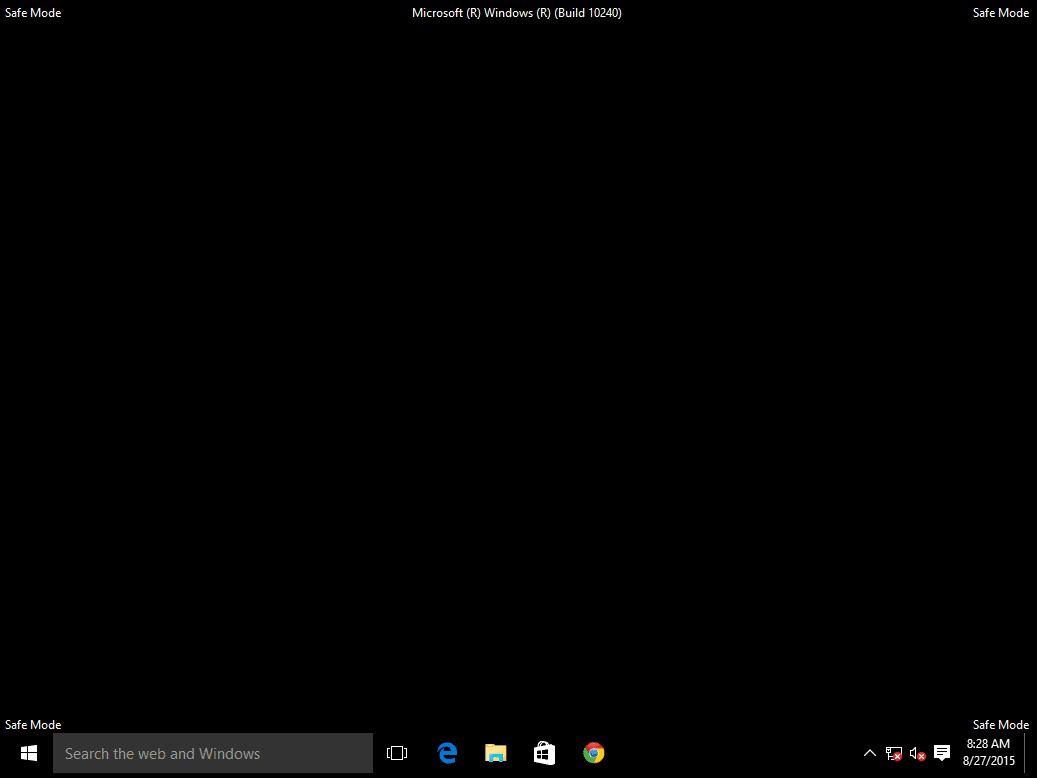
Come appare la modalità provvisoria in Windows 10.
Come accedere alla modalità provvisoria
La modalità provvisoria è accessibile dalle impostazioni di avvio in Windows 10 e Windows 8 e dalle opzioni di avvio avanzate nelle versioni precedenti di Windows.
Se sei in grado di avviare Windows normalmente, ma per qualche motivo desideri avviarlo in modalità provvisoria, un modo davvero semplice è apportare modifiche alla configurazione di sistema.
Se nessuno dei metodi di accesso in modalità provvisoria sopra menzionati funziona, puoi forzare il riavvio di Windows in modalità provvisoria.
Come utilizzare la modalità provvisoria
Per la maggior parte, la modalità provvisoria viene utilizzata proprio come si usa normalmente Windows. L'unica eccezione all'uso di Windows in modalità provvisoria come faresti altrimenti è che alcune parti di Windows potrebbero non funzionare o potrebbero non funzionare velocemente come sei abituato.
Ad esempio, se avvii Windows in modalità provvisoria e desideri ripristinare un driver o aggiornare un driver, lo faresti proprio come faresti quando usi Windows normalmente. È anche possibile cercare malware, disinstallare programmi, utilizzare Ripristino configurazione di sistema, ecc.
Opzioni in modalità provvisoria
In realtà sono disponibili tre diverse opzioni di modalità provvisoria. La scelta dell'opzione della modalità provvisoria da utilizzare dipende dal problema riscontrato.
Ecco le descrizioni di tutti e tre e quando utilizzare quali:
Modalità provvisoria
La modalità provvisoria avvia Windows con i driver e i servizi minimi assoluti possibili per avviare il sistema operativo.
scegliere Modalità provvisoria se non puoi accedere normalmente a Windows e non prevedi di dover accedere a Internet o alla rete locale.
Modalità provvisoria con rete
La modalità provvisoria con rete avvia Windows con lo stesso set di driver e servizi della modalità provvisoria, ma include anche quelli necessari per il funzionamento dei servizi di rete.
scegliere Modalità provvisoria con rete per gli stessi motivi per cui avresti scelto la modalità provvisoria, ma quando prevedi di aver bisogno dell'accesso alla tua rete oa Internet.
Questa opzione della modalità provvisoria viene spesso utilizzata quando Windows non si avvia e si sospetta che sarà necessario accedere a Internet per scaricare i driver, seguire una guida alla risoluzione dei problemi, ecc.
Modalità provvisoria con prompt dei comandi
La modalità provvisoria con prompt dei comandi è identica alla modalità provvisoria tranne per il fatto che il prompt dei comandi viene caricato come interfaccia utente predefinita anziché Explorer.
scegliere Modalità provvisoria con prompt dei comandi se hai provato la modalità provvisoria ma la barra delle applicazioni, la schermata Start o il desktop non vengono caricati correttamente.
Altri tipi di modalità provvisoria
Come accennato in precedenza, Modalità provvisoria è solitamente il termine per l'avvio di qualsiasi programma in una modalità che utilizza le impostazioni predefinite, allo scopo di diagnosticare cosa potrebbe causare problemi. Funziona in modo molto simile alla modalità provvisoria in Windows.
L'idea è che quando il programma si avvia solo con le impostazioni predefinite, è più probabile che si avvii senza problemi e ti consenta di risolvere ulteriormente il problema.
Ciò che accade in genere è che una volta che il programma inizia senza caricare impostazioni personalizzate, modifiche, componenti aggiuntivi, estensioni, ecc., È possibile abilitare le cose una alla volta e quindi continuare ad avviare l'applicazione in questo modo in modo da poter trovare il colpevole.
Alcuni smartphone possono essere avviati anche in modalità provvisoria. Dovresti controllare il manuale del tuo telefono specifico poiché di solito non è ovvio come farlo. Alcuni potrebbero farti premere e tenere premuto il pulsante menu mentre il telefono si avvia, o forse entrambi i tasti volume su e volume giù. Alcuni telefoni ti fanno tenere premuta l'opzione di spegnimento per rivelare l'interruttore della modalità provvisoria.
macOS utilizza l'avvio sicuro per lo stesso scopo della modalità provvisoria nei sistemi operativi Windows, Android e Linux. Si attiva tenendo premuto il tasto Maiusc mentre si accende il computer.
Puoi anche utilizzare Microsoft Outlook in modalità provvisoria. In questo modo si disabilitano il riquadro di lettura, le estensioni e alcune impostazioni personalizzate in modo da poter risolvere i problemi che impediscono l'avvio normale di Outlook.
Il browser Web Firefox è un altro esempio di un programma che può essere avviato in modalità provvisoria per la risoluzione dei problemi. Lo stesso vale per Chrome con la sua modalità di navigazione in incognito e la modalità "NoAdd-ons" di Internet Explorer accessibile con il comando iexplore -extoff Run.
